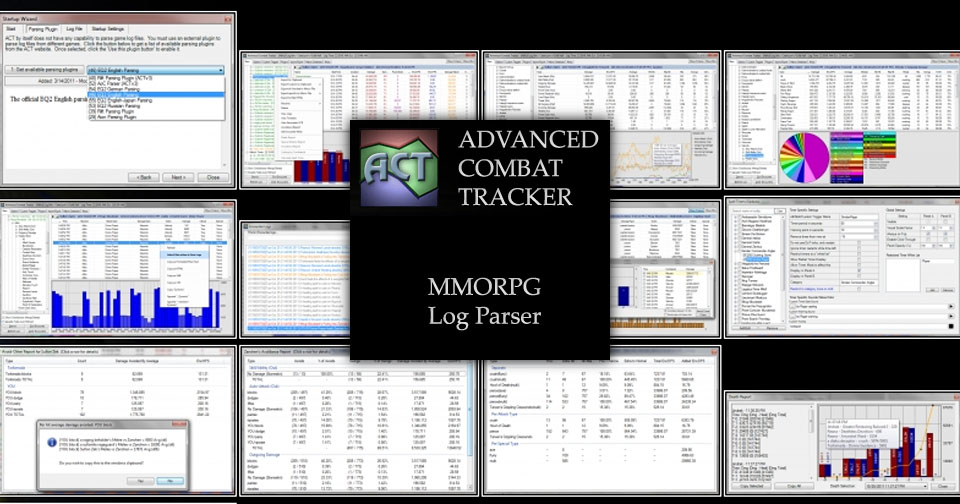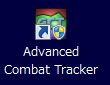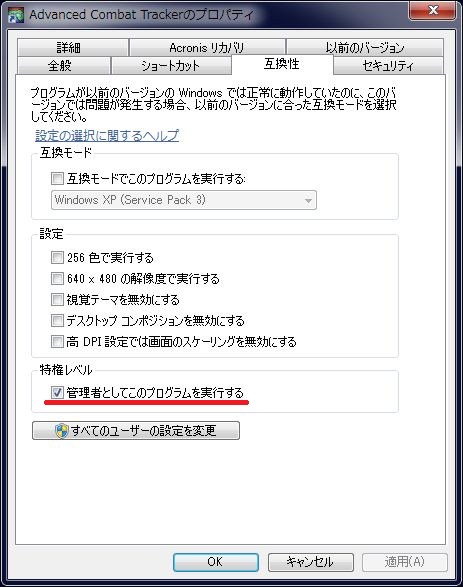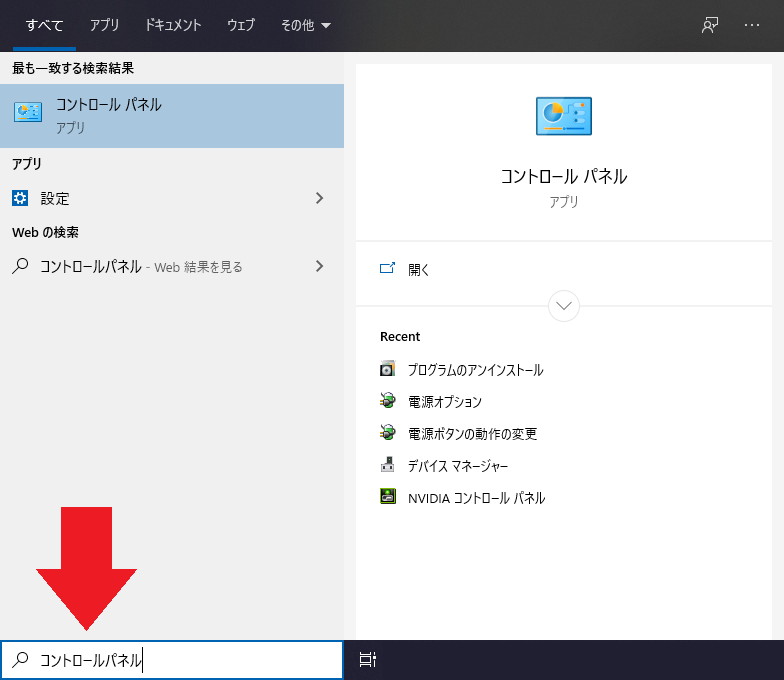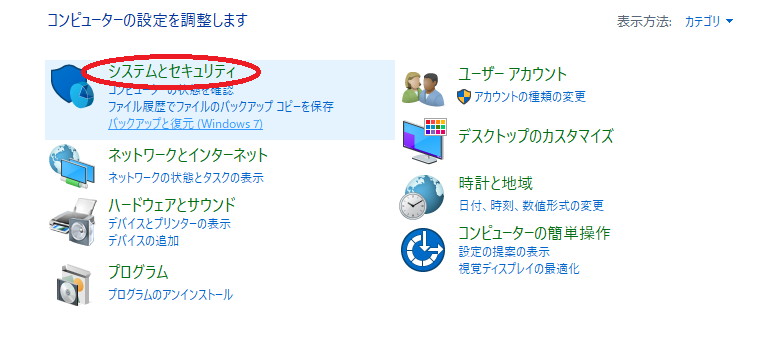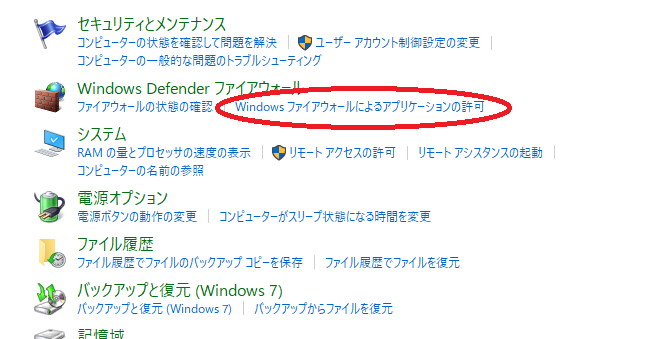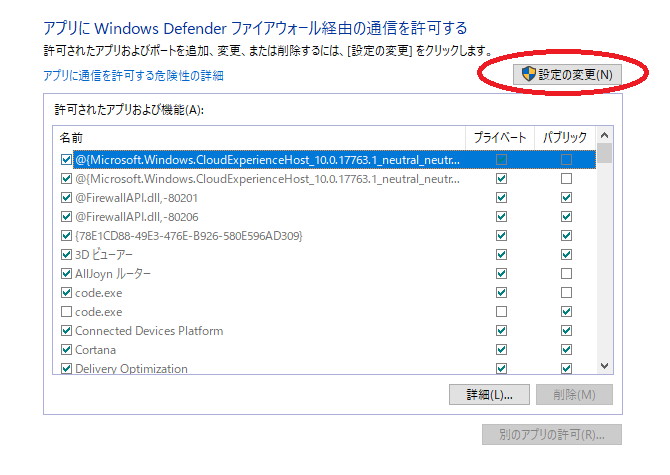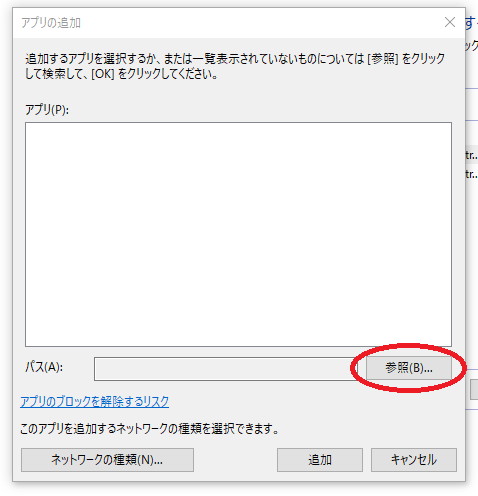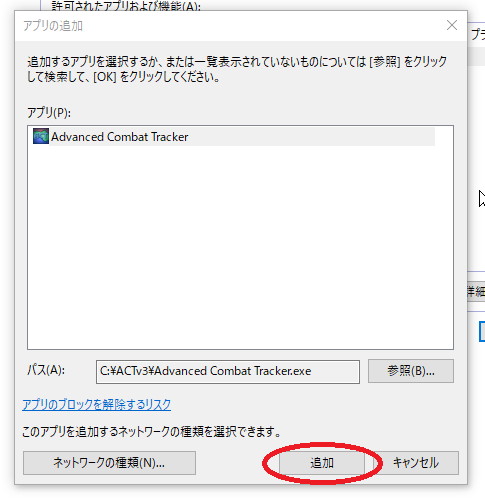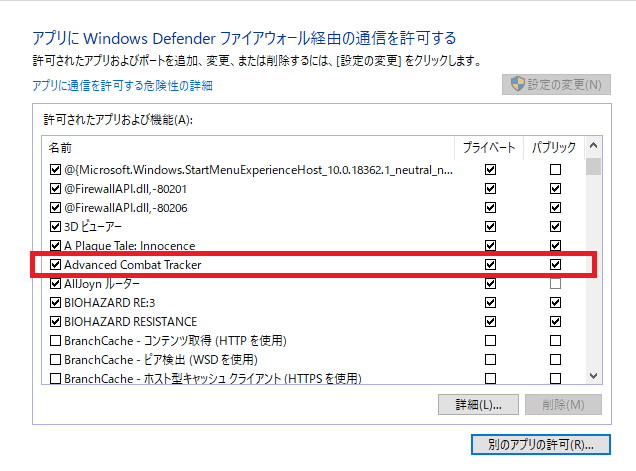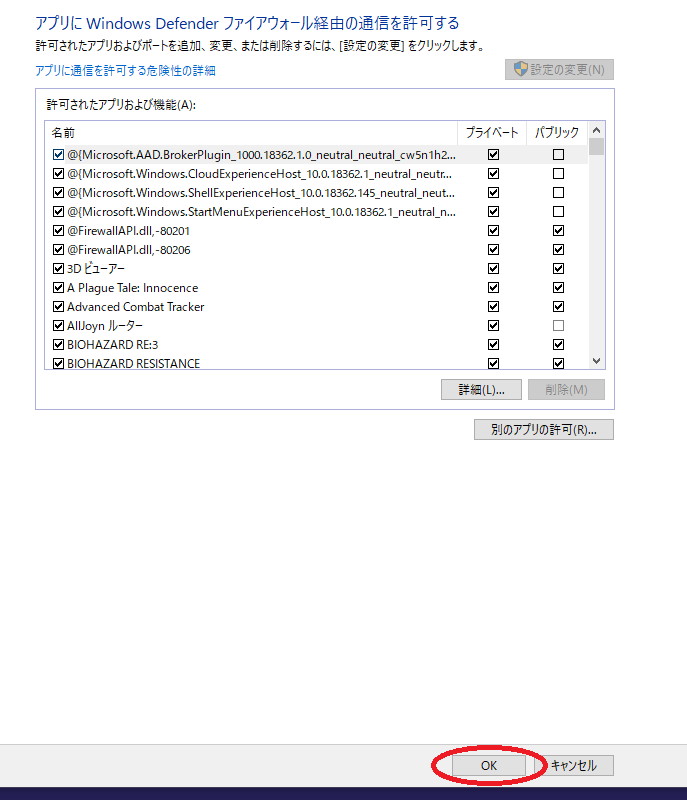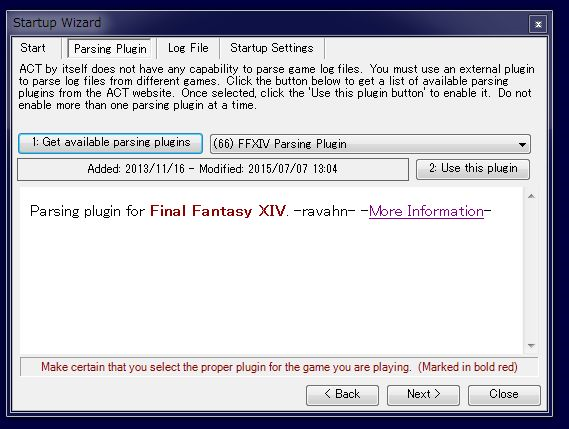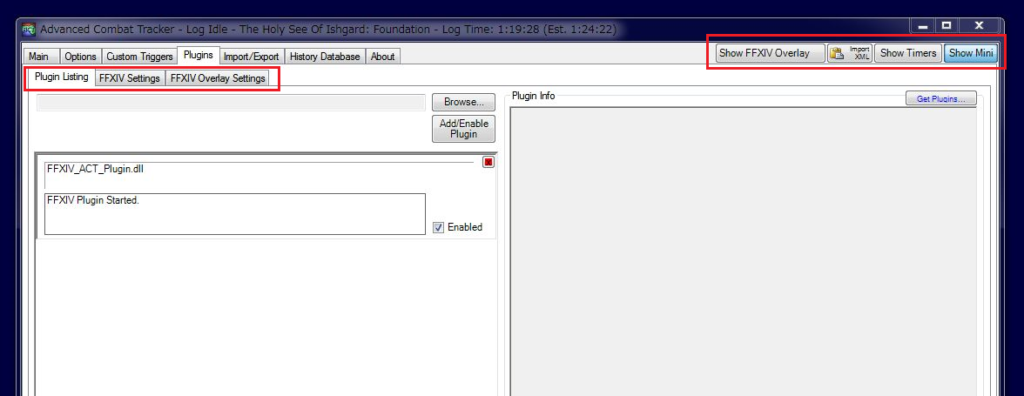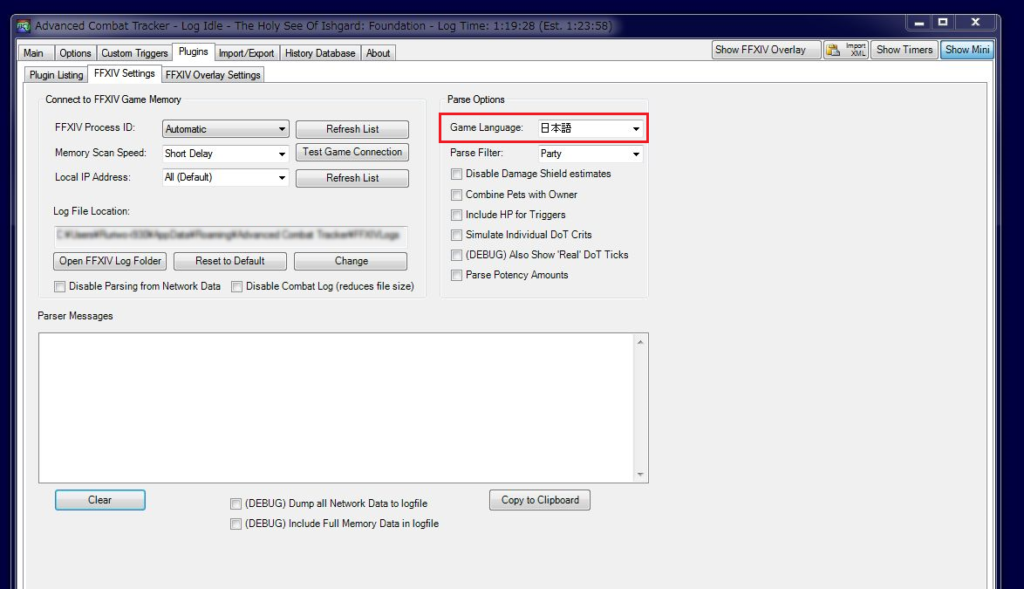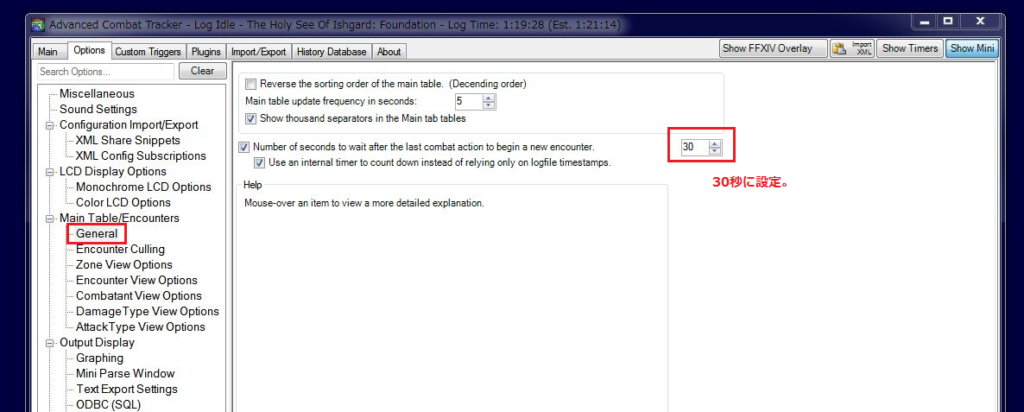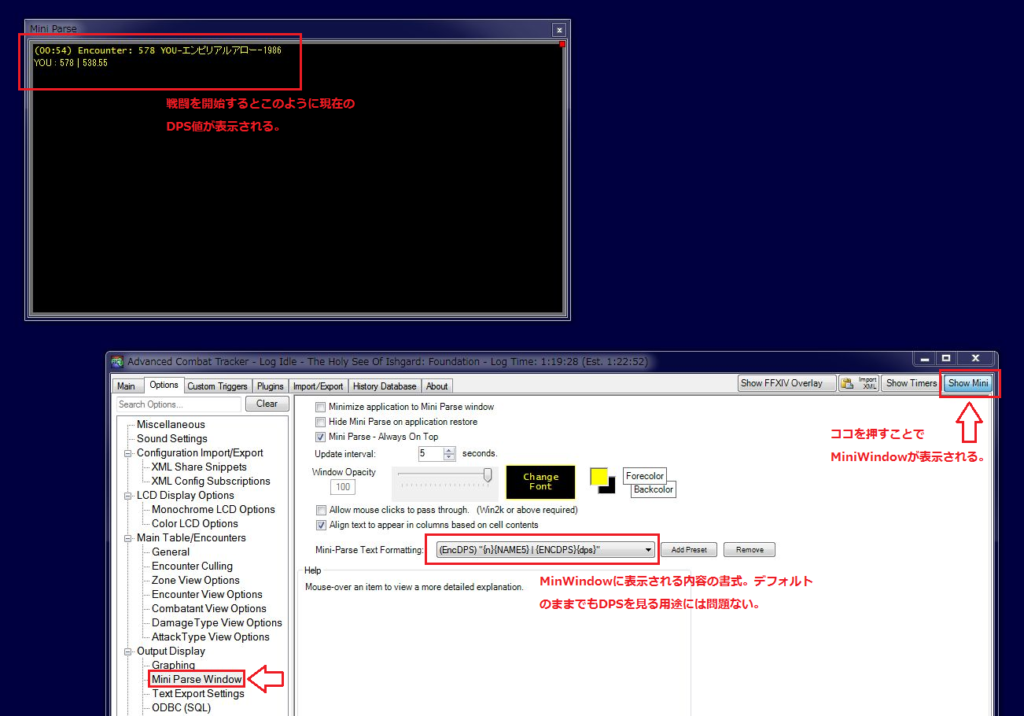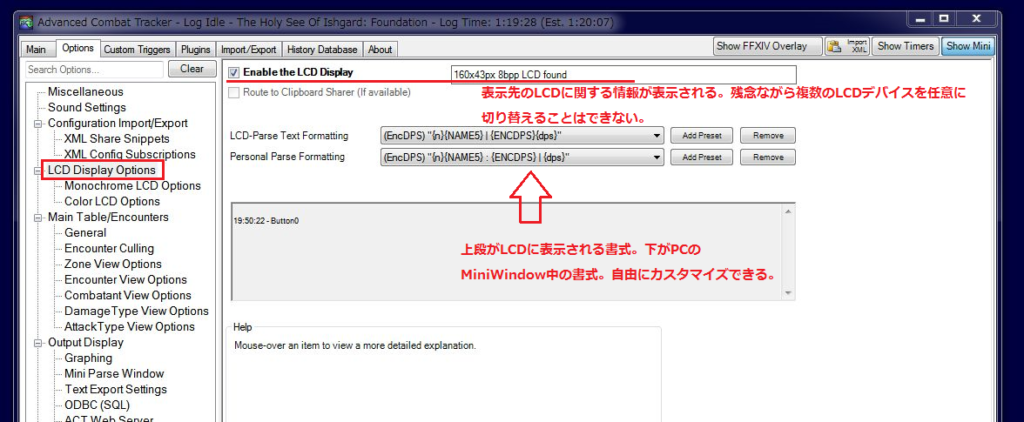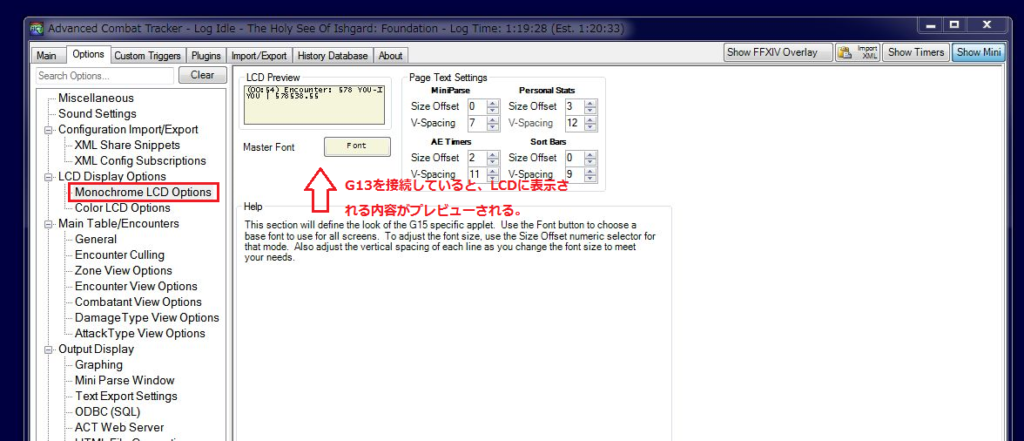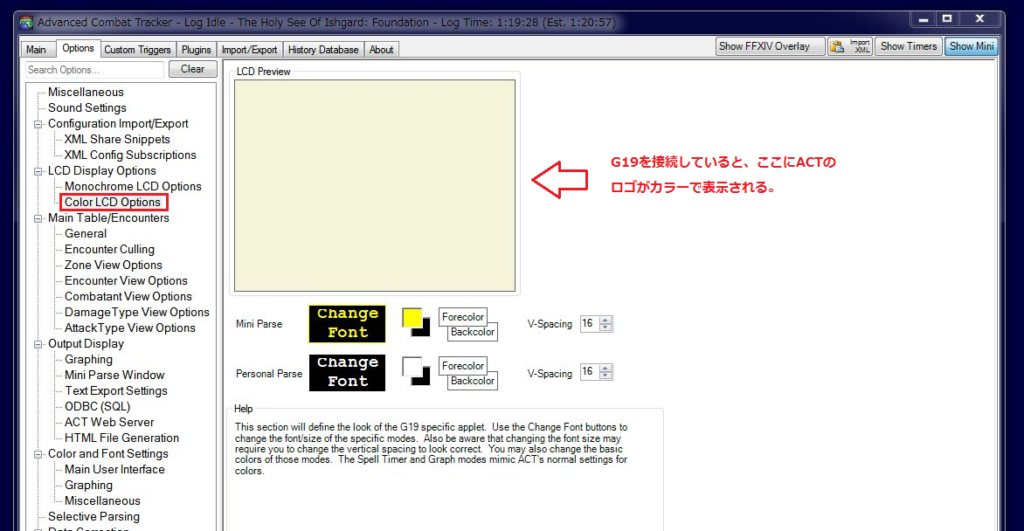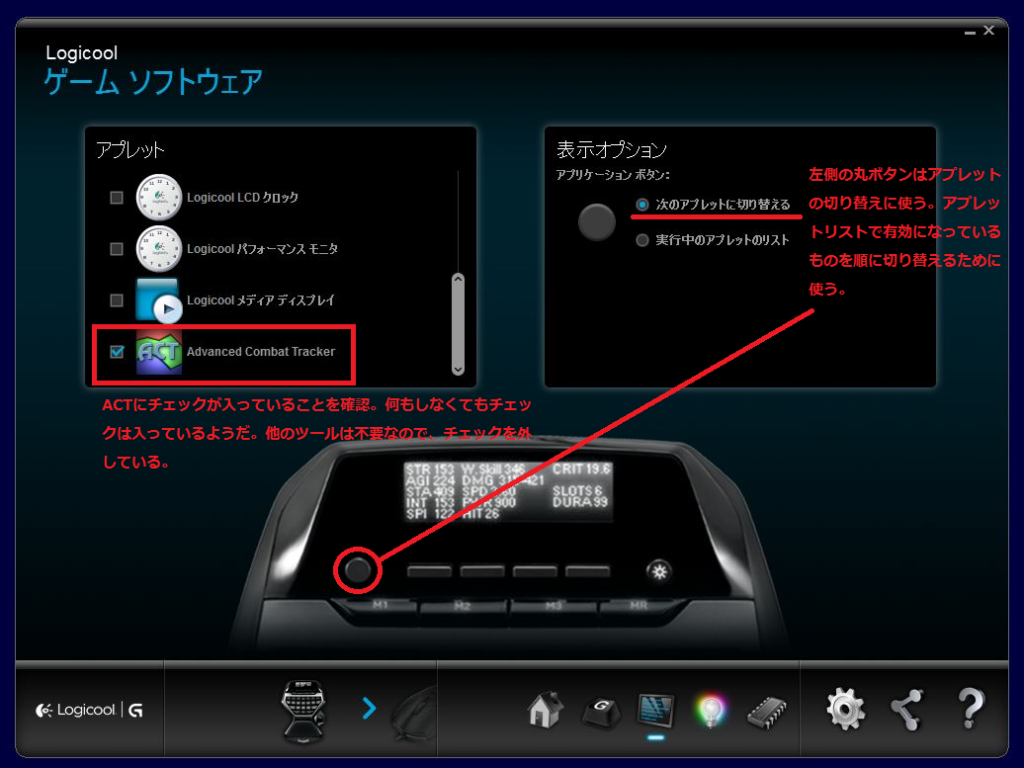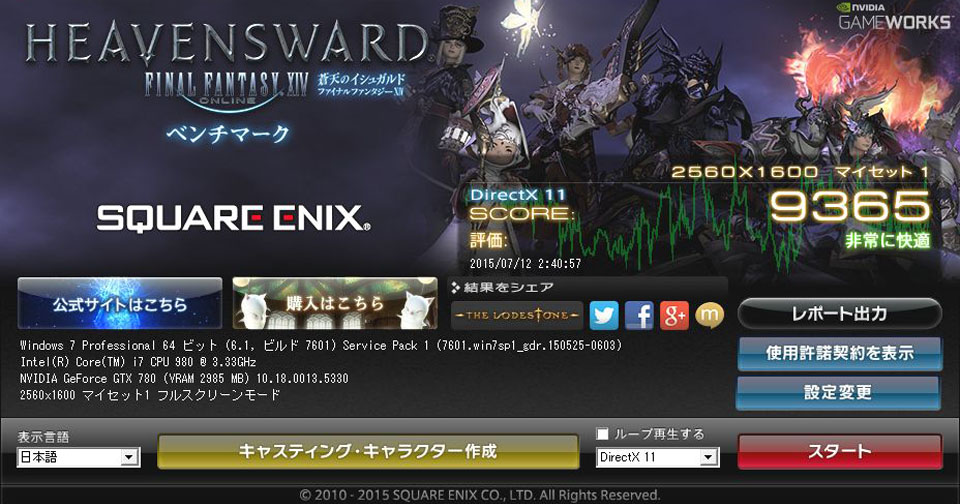ACT(Advanced Combat Tracker)とは元々はEQ2用に作られたツールだそうで、PCでプレイ中のゲームの様々なデータを覗いて解析、モニタリングする用途に使われます。
FF14 Parsing Pluginというプラグインを追加すれば、FF14をプレイ中にパーティメンバーのDPSをリアルタイムに表示する事が可能です。
解析はログファイルとしてセーブされ、FF14のクライアントを終了した後でもPC上で内容を確認することができます。
戦闘中の行動=スキル回しや与ダメージ効率などを考える上で非常に強力なサポートツールと言えましょう。
実はフルスクリーンモードでも使える
さて、私はFF14をフルスクリーンでプレイしており、Windowモードや仮想Windowモードにするつもりは断じてございません。
ACTですが、基本的に非フルスクモードでツールのウィンドウを横目に見たり、FF14のウィンドウにオーバーレイして使うもののようですね。
ACTを起動した状態でFF14をフルスクで立ち上げると、リアルタイムにDPSを表示する機能を使ってもゲーム中では一切見えないという事になります。
もちろん裏で計測処理自体は動いていますので、FF14を終了してからログを解析すると言った使い方は可能です。
但し、LogicoolのG13あるいはG19に備わっているLCDモニタ、あの、一体誰が何のためにあんなところに中途半端なサイズのLCDを付けようと思ったのか謎なアレに、実はACTが対応しています。
例えあなたが私と同様にFF14をフルスクリーンモードでしかプレイしない派だとしても、あのLCDにリアルタイムにDPS値を表示することが可能です。
私はG13を使っていますので、4人までのDPSならばリアルタイムにLCDモニタに表示された状態でプレイができるわけで、これが思ったより実用性バッチリ、使えます!
インストール
公式サイトから最新版をダウンロードします。
ダウンロードした****Setup.exeを実行します。
インストール場所ですが、デフォルトだとC:\Program Files~になっていますが、まとめWikiによるとCドライブは避けたほうがいいようです。
理由は分かりませんが、とりあえずd:\とか別ドライブを指定すれば良いでしょう。
インストール直後にこれだけはやっておく事
管理者権限で実行するように設定する
ACTが上手く動かない原因の多くが「管理者権限で実行していない」事らしいです。
デフォルトのインストールフォルダがC:\Program Filesで、そこにそれなりのサイズの解析ログを貯めこむらしいので、書き込み権限でしょうか?
とにかく対処しておきます。
インストールしたらデスクトップにショートカットを作成しましょう(インストールの過程で作られた場合は、それを使います)。
そのショートカットを右クリック>プロパティ>互換性と進むと以下の画面になりますが、
管理者としてこのプログラムを実行するにチェックを入れてOK。
これでこのショートカットから起動する分には実行権限で問題が起きることはありません。
ACTをファイアーウォールの対象外に設定する
ファイアーウォールというのはインターネットとPCの通信を監視して不正なデータの送受信をブロックするためのサービスで、何故DPS計測ツールのACTを動かすのにこれが障害になるんだろう?何かやましい通信でもやってるのか?
と思ったんですが、どうもACTの最新バージョンではDPS解析をFF14のクライアントがサーバーとやりとりしているパケットをキャプチャする事で行っているようです。
要するにパケットキャプチャソフトですね。チートの常套手段ですな。
ファイアーウォールに対してACTを例外として設定しないと、DPS値の取得が全くできなくなります。何が起こるかというとACTを起動してもDPS表示が一切されません。
一応、旧バージョンではローカルPCに出力されるバトルログを解析していたようで、そのように動作をさせるオプションも存在しています。
この場合はファイアーウォールの設定を変更せずにDPS計測ができますが、この方式だと値が不正確になるんだそうです。
ファイアーウォール対象外に設定する手順の詳細解説
(1)コントロールパネルを開く
(2)システムとセキュリティ
(3)Windowsファイアウォールによるプログラムの許可
(4)設定の変更
許可されたアプリのリストがグレーアウトしているので「設定の変更」ボタンを押します。
(5)「アプリの追加」ダイアログから「参照」ボタンを押す
(6)Advanced Combat Tracker.exeを選択
ACTをインストールしたフォルダにあるAdvanced Combat Tracker.exeを選択し、「追加」ボタンを押します。
(7)プライベート&パブリックのチェックをOnにする
許可されたアプリのリストにAdvanced Combat Trackerが追加されているので、プライベート&パブリックのチェックをOnにします。
(8)最期にOKを押して完了
以上で、ACTがファイアーウォールの対象外となりました。
FFXIV用Parsing Pluginをインストールする
先ほど作成したショートカットからACTを起動します。
初回起動時にはSetup Wizardが自動的に起動します。このWizardは閉じてしまっても、Options > Show Startup Wizardボタンを押す事でいつでも起動する事が可能です。
1.Get available parsing plugins ボタンをクリックすると、サーバーへ接続してプラグインリストを取得します。
SSのように FFXIV Pasing Pluginがプルダウンメニューに現れたら、2.Use this pluginボタンを押し、後は全てOK。
ACTを一度終了してから再起動します。
タブPluginsにFFXIV Settingsが追加されていれば成功しています。
FF14用プラグインの初期設定
まずはお約束の設定をしておきましょう。
Game Languageを日本語に。
戦闘の区切りを30秒ごとに。
Mini Windowを表示してみよう
Show Miniボタンを押すと、次のような小窓が開きます。
FF14を起動して戦闘を開始すると、ここにパーティメンバーのDPSがリアルタイムに表示され、DPSが高い順番にソートされます。
戦闘を開始してもここに何も表示されない場合はデータの取得に失敗しています。
その場合は慌てず騒がず
- ACTを管理者権限で実行しているか?
- ファイアーウォールでACTを例外指定しているか?
- FF14のクライアントがアップデートされ、ACTのPluginがまだ未対応ではないか?
を確認しましょう。
Logicool G13のLCDモニタにMini Windowの内容を表示する方法
とっても簡単です。まずはACT側から。
Optionsタブの左側のツリーからLCD Display Optionsを選ぶと、次のような画面になっています。
SSはG13が接続されているPCでの状態です。
Enable the LCD Displayのチェックを入れましょう。これでACT側は終了です。
というか、このチェックを入れることができる時点で、G13側も設定は終わっています。
もし、G13を接続しているのにこのチェックを押せない状態になっている場合、デバイスをPCが正しく認識できていないか、あるいはLogicoolのツールでLCDに対するACTの実行許可がされていない可能性があります。
正式名称Logicoolゲームソフトウェアという例のツールを起動してみましょう。
アプレットリスト中にACTが登録され、有効になっていることを確認。
このLCDが、実はこういったチートツールのために存在していたのだというのが良く分かりますね。
Logicool G13(ゲームパッド) + G19(ゲーミングキーボード)の組み合わせでACTは使えるか?
残念ながら使えません!
正確には、G13のLCDしか使えません。
G13のLCDへのDPS表示がとても便利なので、調子に乗ってG19ゲーミングキーボードも並行輸入版(日本版が存在しない)を購入したんですが、G13を接続した状態でACTの情報をG19のLCDに表示する事は、どうやっても成功しませんでした。
USBに挿す順番をどう変えようが、ACTはG13を最初に認識するようです。G19も認識しているようですが、表示データはG13に転送しようとします。
Logicoolゲームソフトウェアで、G19側のLCDのみACT有効、G13側は無効にすればG19のLCDが使えるかと思ったのですが、それもダメ。
G13を接続せず、G19のみにするとようやくG19のLCDにACTの情報が表示されます。
ACT公式フォーラムでも同じ質問をしている人がいて、ACT開発者が回答をしています。
いわく、Logicoolのドライバのせいで、ACT側はどうやっても表示デバイスを選べないんだよ!
以上終了。って事らしいです。
ホントかよ・・・。
FF14をプレイするにあたり、G13は必須ですが、G19ゲーミングキーボードなるフザケたデバイスは、LCDが使えない限り全く無用の長物です。
ですので、G19は早々に窓から投げ捨てましたとさ。